Mengapakah pencetak mencetak dengan jalur dan apakah yang perlu saya lakukan?

Hampir setiap pengguna pencetak lambat laun menghadapi masalah herotan pencetakan. Satu kelemahan tersebut ialah cetak dengan jalur... Daripada bahan dalam artikel ini, anda akan belajar mengapa ini berlaku dan apa yang perlu dilakukan untuk menyelesaikan masalah tersebut.

Apakah punca kegagalan pencetak?
Jika pencetak anda mula bergaris serta-merta selepas pembelian, anda mesti mengembalikannya ke kedai. Belang apabila mencetak pada peranti baharu - pengeluaran perkahwinan... Tidak perlu pergi ke pusat servis dan membayar wang untuknya. Mengikut undang-undang, pencetak mesti ditukar dengan analog yang berfungsi jika terdapat resit dan pembungkusan masih utuh.
Jika pencetak mula menanggalkan selepas beberapa ketika dari tarikh pembelian, perkara itu berbeza. Dalam kes ini, sama sekali tidak perlu menggantikannya dengan yang baru. Mula-mula anda perlu memahami sebab yang mungkin, kerana selalunya masalah itu dapat diselesaikan sepenuhnya. Garisan boleh muncul pada kertas semasa mencetak atas beberapa sebab. Dalam kes ini, sebabnya mungkin bergantung pada jenis pencetak itu sendiri.


Inkjet
Pencetak inkjet boleh menanggalkan apabila:
- muncung tersumbat;
- pencemaran cakera pengekod;
- bekalan dakwat yang tidak betul;
- kualiti dakwat yang lemah;
- salah jajaran kepala cetakan.

Salah satu kemungkinan penyebab kecacatan cetakan adalah dakwat pengeringan. Ini berlaku apabila pencetak tidak digunakan untuk masa yang lama. Di samping itu, peranti akan menanggalkan apabila mencetak apabila udara memasuki kepala cetakan. Kadang-kadang punca masalah adalah bertindih kepulan dakwat CISS. Produk mungkin mencetak dengan buruk dengan dakwat berkualiti rendah. Sebab lain mungkin ubah bentuk aci, yang tipikal dengan penggunaan pencetak yang berpanjangan. Dan juga kecacatan dalam percetakan mungkin muncul apabila reben atau sensor kotor.


Walau bagaimanapun, jangan segera membuang peralatan, kerana anda boleh mengenal pasti masalah dan memperbaikinya sendiri. HSelalunya, punca kecacatan yang telah muncul boleh ditentukan oleh jenis jalur, iaitu:
- jalur berbilang warna atau putih menunjukkan bekalan dakwat yang tidak betul;
- putus garis menegak menunjukkan salah jajaran kepala cetak;
- jalur putih pada jarak yang sama antara satu sama lain berlaku apabila pengekod tersumbat.


Laser
Sebab-sebab penampilan coretan semasa mencetak pada pencetak laser adalah seperti berikut:
- toner telah habis;
- unit dram sudah haus atau rosak;
- Sisa toner corong penuh
- terdapat kerosakan mekanikal;
- terdapat masalah dengan bilah pemeteran.


Seperti pencetak inkjet, kadangkala anda boleh memahami punca kecacatan cetakan dengan penampilan jalur.... Sebagai contoh, jalur menegak putih, meningkat dengan setiap helaian baru, menunjukkan keperluan untuk mengisi semula kartrij. Jalur menegak berbeza lebar menunjukkan kegagalan mekanikal peranti. Jika, semasa mencetak, pencetak pergi bintik hitam dan titik di atas kertas, Sisa toner corong penuh. Bintik hitam dan jalur patah tepi helaian menunjukkan bahawa dram itu sudah haus. Apabila halaman muncul noda gelap atau jalur menegak pucat, masalahnya terletak pada bilah pemeteran.


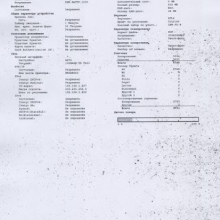
Sebab kecacatan mungkin terletak pada kemerosotan aci magnetik... Dia bertanggungjawab menyapu serbuk pada dram. Semasa penggunaan, toner bertindak pada salutan penggelek magnetik. Jika ia rosak, pencetak mencetak halaman dengan jalur putih yang tidak teratur.Selain itu, warna teks juga berubah. Daripada hitam, ia bertukar menjadi kelabu, dan isian corak tidak sekata. Walau bagaimanapun, aci magnet selalunya perlu ditukar bersama-sama dengan bilah dos. Ia juga menyebabkan kecacatan pencetakan.



Apa nak buat?
Untuk menyelesaikan masalah, anda perlu membina jenis pencetak.


Inkjet
Pencetak inkjet diisi semula dengan dakwat cecair. Apabila ia kehabisan, anda boleh melihat perubahan dalam warna. Sebagai contoh, bukannya teks hitam, pencetak mencetak teks biru, celah mendatar atau jalur putih yang membahagikan huruf kepada 2 bahagian. Kadangkala pencetak juga mencetak halaman dengan jalur melintang pada seluruh permukaan helaian. Masalah ini bercakap tentang mengisi corong yang berlebihan atau keperluan untuk menggantikan squeegee.


Kadang-kadang perlu untuk menukar aci yang cacat, dalam kes lain ia cukup untuk menghilangkan objek asing yang telah jatuh di atasnya.
Dalam kes lain, adalah perlu untuk memeriksa integriti filem terma. Dari kartrij toner tidak boleh tumpah... Mudah untuk menyemak ini: anda perlu mengeluarkan kartrij dan goncangkannya sedikit. Jika ini menyebabkan tangan anda menjadi hitam, anda perlu menggantikan toner dengan yang baru. Jika tidak, anda tidak akan dapat menyelesaikan masalah tersebut. Walau bagaimanapun, sebelum melakukan apa-apa, anda perlu mempertimbangkan: cara untuk menyelesaikan masalah adalah berbeza untuk pencetak inkjet dan laser.
Pertama, anda perlu memikirkan cara menghapuskan sendiri kecacatan pencetak inkjet.
- Memeriksa tahap dakwat. Jika peranti pancut dakwat anda menghasilkan jalur semasa mencetak, anda mesti berhenti mencetak dan mengisi semula kartrij terlebih dahulu. Anda tidak boleh mengabaikan masalah itu, tanpa cat anda tidak akan dapat menjalankan ujian muncung. Selain itu, kekurangan dakwat akan menyebabkan muncung terbakar. Untuk melakukan ini, cari perisian, pasang dan jalankan program. Seterusnya, buka tab dengan lukisan kapsul dakwat. Ia boleh dinamakan dengan nama yang berbeza ("Anggaran Tahap Dakwat", "Tahap Dakwat Pencetak"). Gunakan panel kawalan pencetak untuk mendiagnosis tahap dakwat. Penilaian visual akan membantu anda memahami dakwat yang perlu diganti. Lazimnya, apabila tahap berada pada tahap kritikal yang rendah, ikon amaran segi tiga kuning muncul.
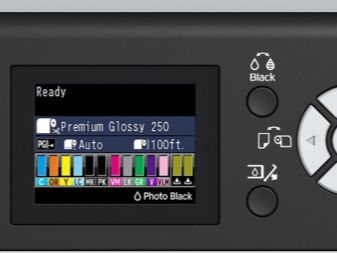

- diagnostik CISS. Jika selepas mengisi semula kartrij, tiada apa-apa perubahan, jalur muncul semula pada kertas semasa mencetak, anda perlu menyemak CISS (sistem bekalan dakwat berterusan). Adalah penting untuk memastikan bahawa kereta api dakwat tidak tersepit. Jika sistem tidak tersepit, periksa penapis port udara. Jika mereka tersumbat, kapasiti mereka terjejas. Keluarkan habuk dan cat kering. Jika ia menjadi tidak boleh digunakan, anda perlu menggantikannya dengan yang baharu.


- Ujian muncung. Jika selepas menyemak tiada masalah dengan tangki dakwat, tetapi pencetak terus mencetak dengan coretan, anda perlu menguji muncung. Untuk melakukan ini, pergi ke "Mula", kemudian pilih "Peranti dan Pencetak", cari pencetak anda, tekan butang kanan tetikus dan pilih item "Properties Pencetak". Dalam tetingkap yang terbuka, klik pada item "Tetapan". Selepas itu, pergi ke tab "Perkhidmatan", dan kemudian pilih item "Semakan muncung". Walau bagaimanapun, corak ujian mungkin berbeza-beza bergantung pada jenis pencetak. Model moden menyediakan ujian muncung pada peranti itu sendiri. Algoritma pengesahan bergantung pada model, ia ditunjukkan dalam arahan untuk produk tertentu.
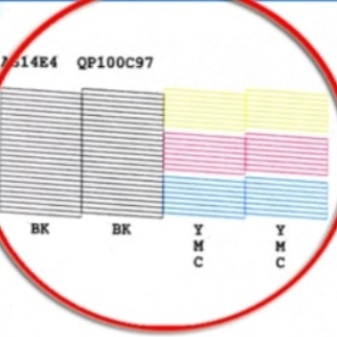
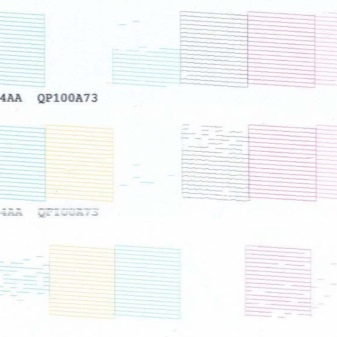
- Membersihkan kepala cetakan. Dakwat yang digunakan dalam pencetak inkjet kering lebih cepat daripada jenis laser. Dengan penampilan jalur ringkas yang berpanjangan semasa pencetakan adalah perkara biasa. Dakwat boleh menyumbat muncung selepas 2 minggu tidak aktif. Kadang-kadang kepala cetakan tersumbat dalam 3 minggu. Untuk menyelesaikan masalah dalam program pemasangan terdapat utiliti khas "Membersihkan kepala cetak".
Prosedur ini menjimatkan penggunaan dakwat. Jika anda terlupa mengenainya, dakwat akan mula mengepam muncung dengan sendiri semasa pencetakan berikutnya, memakan kartrij.Prosedur pembersihan boleh dijalankan sekaligus 2-3 kali. Selepas itu, biarkan pencetak sejuk tanpa menyentuhnya selama 1–2 jam. Jika ini tidak membantu, kepala perlu dibersihkan secara manual.
Jika muncung atau muncung kepala cetak kering, anda boleh cuba menyelesaikan masalah menggunakan perisian atau kaedah fizikal. Anda boleh cuba merendam kartrij. Untuk melakukan ini, keluarkannya, letakkan di atas serbet di atas meja. Dengan sedikit usaha, ia ditekan ke meja dengan muncung, cuba menekan dengan jari di kedua-dua belah pihak. Jika ini tidak membantu dan cat tidak keluar, anda perlu mencuba penyelesaian perisian untuk masalah tersebut. Untuk melakukan ini, buka "Properties Pencetak" dan pilih tab "Penyelenggaraan". Seterusnya, 2 tab pertama ("Pembersihan" dan "Pembersihan Dalam") dipilih secara bergilir-gilir.


Jika arahan "Pemeriksaan Muncung" dan "Membersihkan Kepala Cetak" tidak berfungsi, anda boleh cuba menyiramnya dengan cecair khas. Jika ini tidak membantu, yang tinggal hanyalah menggantikan kartrij.
- Membersihkan pita pengekod dan cakera. Apabila pencetak mencetak halaman dengan lebar jalur yang berbeza, cakera pengekod mesti dibersihkan. Bahagian yang dikehendaki terletak di sebelah kiri aci suapan kertas, ia berjalan di sepanjang gerabak alih dan merupakan filem plastik telus dengan tanda. Semasa operasi pencetak, tanda ini menjadi ditutup dengan habuk, dakwat mungkin kekal di atasnya, yang akan kering dari masa ke masa. Akibatnya, penderia tidak melihatnya, dan kertas diletakkan dengan tidak betul. Untuk menyelesaikan masalah, anda perlu mengelap cakera dengan kain lembut, merendamnya dengan agen pembersih khas atau agen pembersih "Mister Muscle" untuk membersihkan tingkap yang mengandungi ammonia. Selepas itu, anda perlu menunggu kira-kira setengah jam supaya permukaan yang dirawat benar-benar kering. Jangan gunakan aseton: ini memadamkan tanda. Semasa pembersihan, anda perlu berhati-hati. Jika jalur terlepas dari pelekap, separuh pencetak perlu dibongkar untuk menggantikannya.


Laser
Pencetak laser bukan sahaja berwarna, tetapi juga kelabu dan putih. Dalam kebanyakan kes, kemunculan coretan pada cetakan adalah disebabkan oleh keadaan kartrij terpakai. Biasanya, mana-mana peranti baharu jenis ini mengandungi kartrij dengan jumlah serbuk minimum. Ia berakhir lebih cepat.
- Menggantikan toner. Jika warna berubah semasa pencetakan dan coretan putih muncul di tengah-tengah teks, anda perlu menggantikan kartrij. Tidak berguna untuk mengeluarkan dan menggoncang toner dalam percubaan untuk mencetak beberapa halaman lagi. Ini tidak akan membantu, jangan mengetuk kartrij di atas meja atau lantai. Dari sini, perlombongan akan mula mencurah keluar dari bah. Percetakan sisa akan memendekkan hayat pencetak anda.
Anda perlu menambah atau menggantikan kartrij jika coretan muncul di tengah helaian. Jika jalurnya gelap dan berliku-liku, ini menunjukkan kualiti serbuk yang digunakan tidak baik. Apabila tahap toner belum mencapai tahap kritikal, ia berbaloi memberi perhatian kepada sistem pemakanan. Dalam kes ini, anda tidak boleh mengelak daripada menghubungi pusat perkhidmatan.
Anda perlu mengisi semula toner sendiri dengan jenis serbuk yang betul. Anda perlu membelinya di kedai yang dipercayai, menyemak sijil kualiti dan pematuhan dengan keperluan yang diperlukan. Toner sangat toksik; tambah serbuk di kawasan yang mempunyai pengudaraan yang baik.

Dalam kes ini, anda tidak boleh menuang lebih banyak serbuk ke dalam petak daripada yang diperlukan, jika tidak, jalur akan terus menghiasi halaman semasa mencetak.
- Menggantikan unit dram. Drum pencetak laser mempunyai salutan yang sensitif kepada sinaran optik. Semasa penggunaan, salutan ini akan luntur dan kualiti halaman yang dicetak akan terjejas. Garisan hitam muncul di sebelah kanan dan kiri cetakan; ia tidak hilang selepas menggantikan toner dan menjadi lebih lebar. Mengeluarkannya tidak akan berfungsi: anda perlu menukar unit dram. Jika anda menangguhkan saat menghubungi perkhidmatan, elemen lain peranti mungkin terjejas.


- Kerosakan pada kartrij jika terjatuh... Jika masalah muncul selepas kartrij terjatuh secara tidak sengaja, gelang getah yang memerangkap serbuk mungkin tidak tahan apabila dipukul. Akibatnya, serbuk akan jatuh pada helaian, meninggalkan jalur dan bintik di atasnya, bukan sahaja di sisi, tetapi di mana-mana sahaja. Anda tidak akan dapat melakukan apa-apa dengan toner: anda perlu membeli yang baru.
Untuk menghapuskan masalah kerosakan pada kartrij, keluarkannya dari pencetak, periksa keretakan dan bahagian yang longgar. Di samping itu, tempat di mana bolt diskrukan diperiksa. Kemudian mereka goncang sedikit, luncurkan tirai berhampiran aci dan lihat jika serbuk dituangkan. Jika semuanya teratur, mereka memeriksa kubu perlombongan.
Sebilangan kecil orang terfikir tentang hakikat bahawa apabila petak ini terlalu penuh, sebahagian daripada serbuk akan keluar. Ini menghasilkan jalur hitam lebar pada halaman. Untuk mengelakkan ini, anda perlu ingat tentang pencegahan. Anda perlu membersihkan petak ini setiap kali anda mengisi semula toner sendiri.

- Masalah perisian. Contengan mungkin disebabkan oleh kerosakan perisian pada peranti. Ini mungkin disebabkan oleh gangguan bekalan elektrik, kerosakan pengguna atau virus. Jika jalur selepas manipulasi lain terus menghiasi halaman semasa mencetak, anda perlu memasang semula pemacu. Ia biasanya disertakan dengan peranti. Jika cakera rosak, anda boleh memuat turun pemacu dari laman web pengilang rasmi.

Petua berguna
Bagi dakwat, lambat laun ia akan habis dan kartrij perlu diganti. Walau bagaimanapun, garis panduan mudah berikut akan membantu anda memanjangkan hayat peranti pencetak anda:
- lebih cepat masalah dikenal pasti, lebih baik; menarik sepanjang jalan akan memendekkan hayat pencetak;
- anda perlu menyemak paras dakwat sentiasa, serta pastikan ia tidak kering;
- anda perlu membersihkan tong sampah setiap kali anda mengisi semula toner; ia tidak boleh dibiarkan melimpah;
- jika jalur terdiri daripada titik kecil, anda perlu mengisi semula kartrij dan memasang bilah dengan betul;
- jika coretan muncul di bahagian yang sama pada halaman, isi semula kartrij dan periksa aci untuk kehadiran objek asing;
- jangan tuangkan banyak serbuk ke dalam corong toner, ini tidak akan menambah bilangan halaman bercetak;
- jika kedua-dua kartrij dakwat (warna dan hitam) diisi dengan dakwat pada pencetak inkjet, diagnostik muncung dan kepala cetak tidak mendedahkan masalah, sebabnya terletak pada salah jajaran kepala;
- Gunakan batang kayu untuk membersihkan bilah, berhati-hati untuk tidak memotong diri sendiri.

Video berikut akan menunjukkan kepada anda apa yang perlu dilakukan jika pencetak anda menjilat.













Komen telah berjaya dihantar.